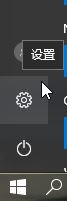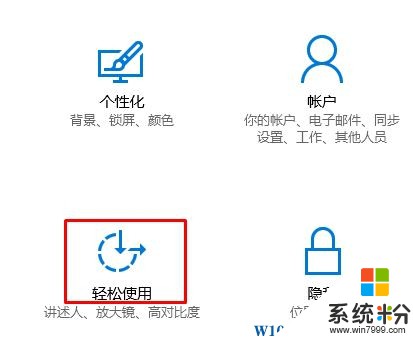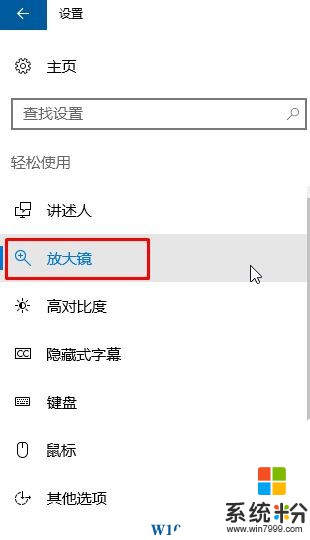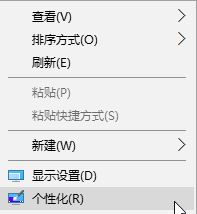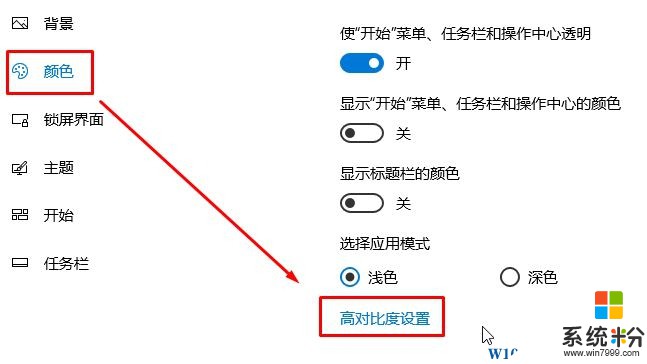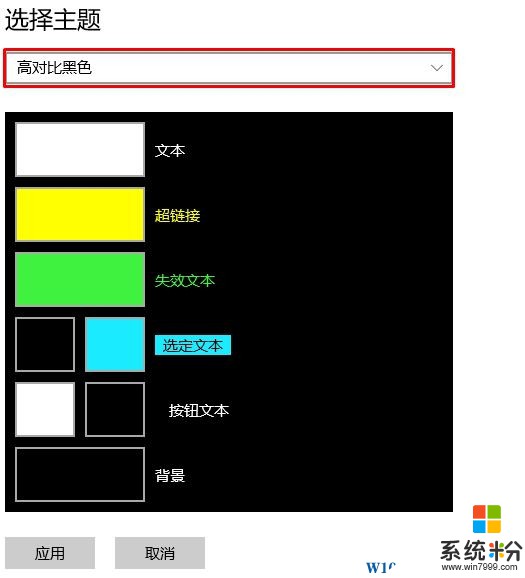在Win10係統中該如何開啟反轉色呢?對於一些特殊用途的用戶來說,需要在係統中開啟反色效果來襯托。在本文中係統粉小編教大家設置win10反色的方法!
Win10設置反色的操作方法:放大鏡反色
1、點擊開始菜單 - 設置 (也可以按下Win+i組合鍵);
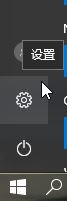
2、在設置界麵點擊【輕鬆使用】;
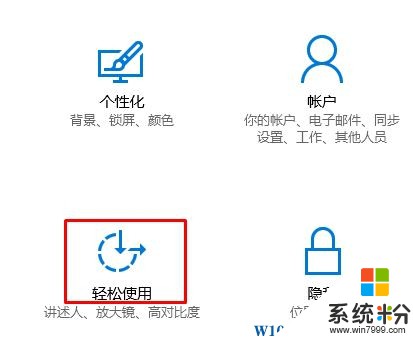
3、在左側點擊【放大鏡】;
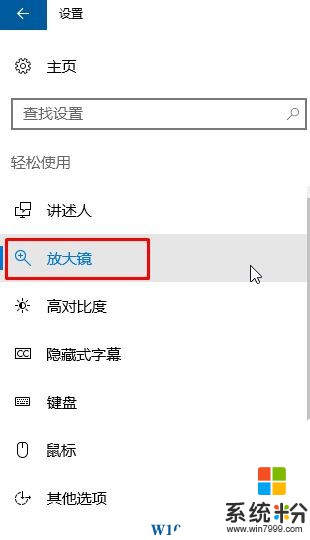
4、在右側開啟【放大鏡】、【反色】即可。

Win10設置反色的操作方法:反色
1、在桌麵上單擊右鍵,選擇【個性化】;
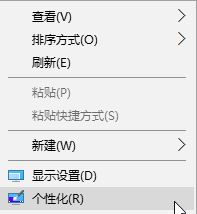
2、在左側點擊【顏色】,在右側點擊【高對比度設置】;
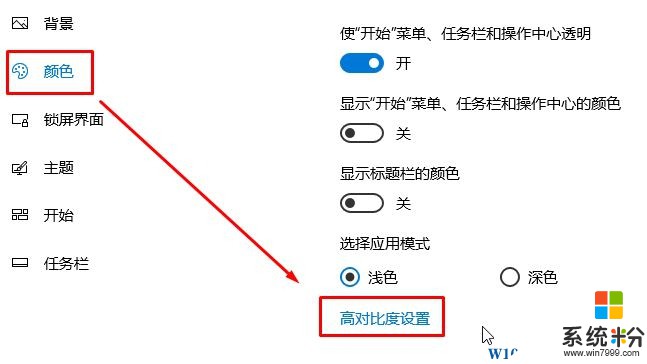
3、在右側【選擇主題】下拉菜單中選擇一個反色,單擊【應用】即可。
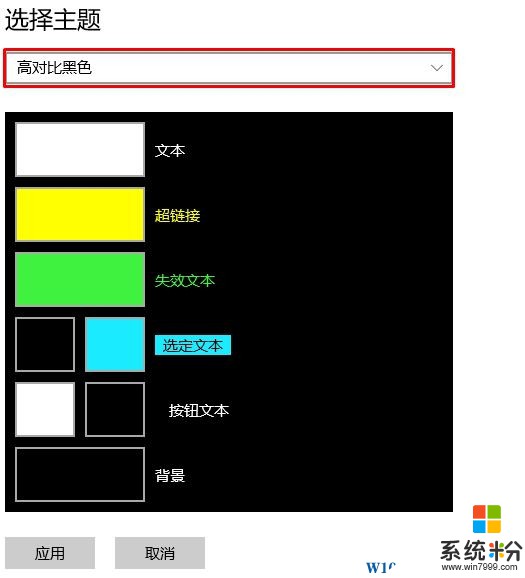
以上就是Win10反轉色怎麼設置?Win10設置反色的操作方法!